快訊
▼先將不想要顯示的APP拖曳到同一個資料夾內。接著長壓任一個APP,畫面就會開始抖動。
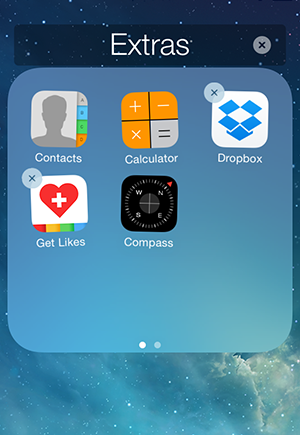
▼可以直接刪除的APP左方會有一個灰色叉叉,直接點選就可以在桌面刪除(黃色框)。而紅色框這種沒叉叉的就是內建而不能直接刪除的,接下來就要料理這些麻煩的APP。
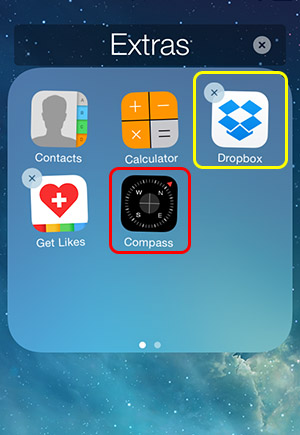
▼點選不能直接刪除的APP後,拖曳到第二頁。
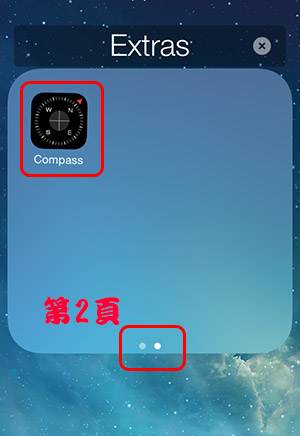
▼再拖曳到第三頁,此時要確保第二頁是空的沒有任圖示。
這個時候只要長壓該APP圖示不鬆手,同時再按下home鍵!!!
▼不喜歡的APP就從桌面說掰掰啦!!
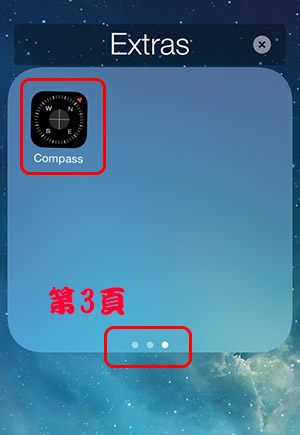
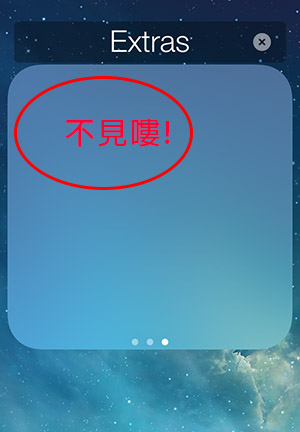
未來如果哪天又想要用到這些APP,其實並不是整個被刪除(就只是刪除桌面上的圖示),所以可以從搜尋中再找出來喔!小編有個果粉,放滿了一頁都是用不到的APP...,這樣桌面乾淨不少了,就可以盡情放上自己常用喜歡的APP嘍~,趕快告訴使用iPhone的朋友們吧!!






